Łączenie panoramy w Photoshopie
Zdjęcia panoramiczne to zdjęcia o kącie widzenia do 180 stopni. Jest to możliwe i nie tylko, ale wygląda dość dziwnie, zwłaszcza jeśli na zdjęciu jest droga.
Dziś porozmawiajmy o tym, jak stworzyć panoramiczne zdjęcie w Photoshopie z kilku zdjęć.
Po pierwsze, potrzebujemy samych zdjęć. Są one wykonane w zwykły sposób i przy użyciu zwykłej kamery. Tylko ty będziesz musiał trochę skręcić wokół swojej osi. Lepiej, jeśli ta procedura zostanie wykonana ze statywem.
Im mniejsze odchylenie pionowe, tym mniej błędów występuje w klejeniu.
Najważniejsze przy przygotowywaniu zdjęć do utworzenia panoramy: obiekty znajdujące się na obrzeżach każdego zdjęcia powinny "zachodzić" na sąsiednie.
W Photoshopie wszystkie zdjęcia powinny mieć ten sam rozmiar i być zapisane w jednym folderze.
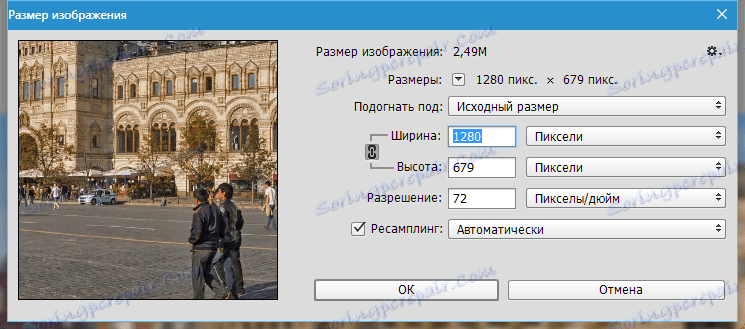
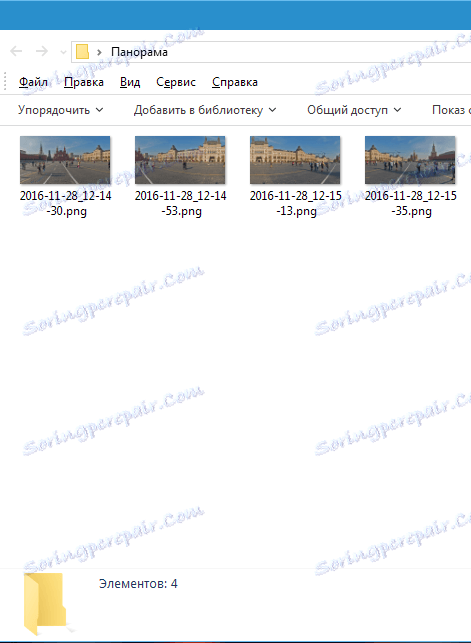
Wszystkie zdjęcia pasują do rozmiaru i umieszczone w osobnym folderze.
Zaczniemy wklejać panoramę.
Przejdź do menu "Plik - Automatyzacja" i znajdź element "Photomerge" .
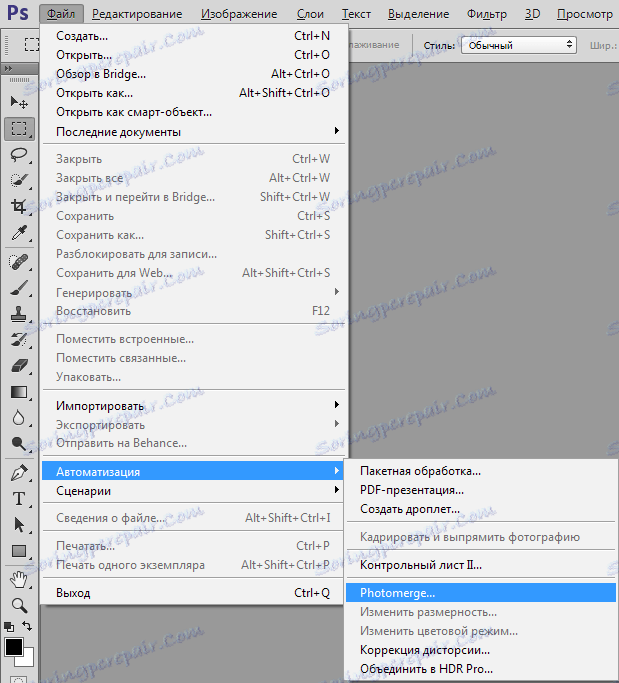
W otwartym oknie pozostaje aktywowana funkcja "Auto" i kliknij "Przeglądaj" . Następnie poszukaj naszego folderu i wybierz wszystkie pliki w nim.
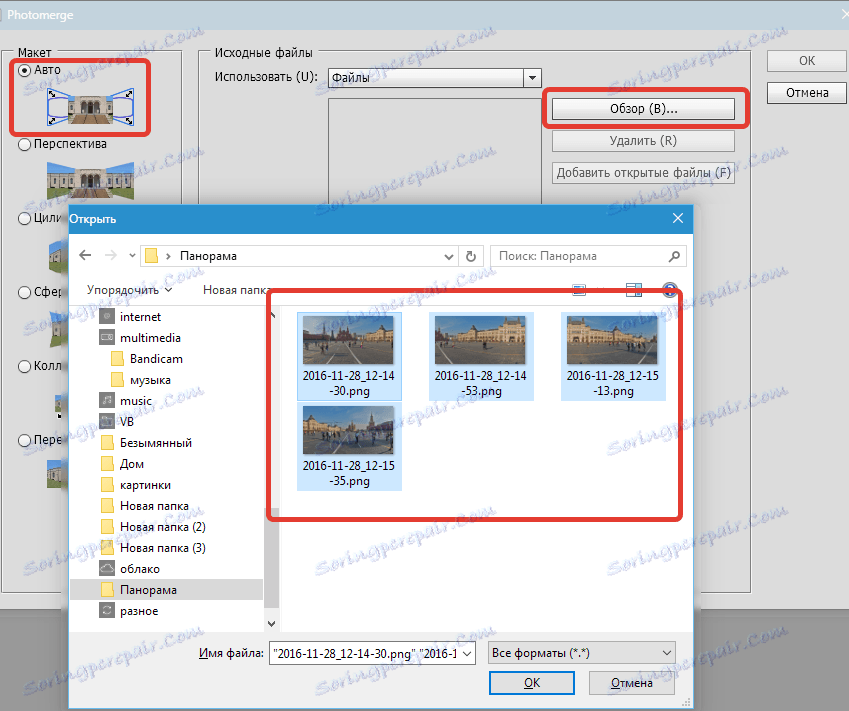
Po kliknięciu przycisku OK wybrane pliki pojawiają się w oknie programu jako lista.
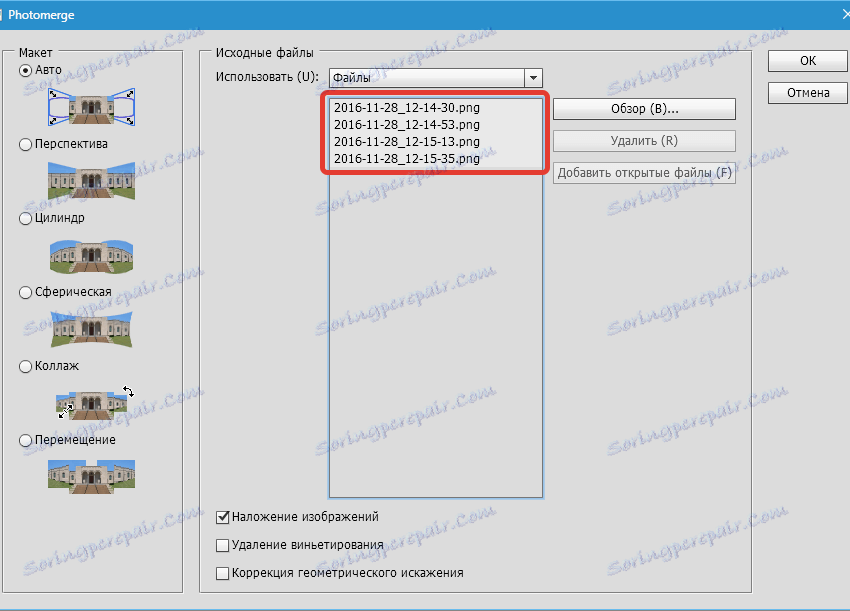
Przygotowanie jest zakończone, kliknij OK i poczekaj na zakończenie procesu wklejania naszej panoramy.
Niestety, ograniczenia liniowych wymiarów zdjęć nie pozwolą ci pokazać panoramy w pełnej krasie, ale w mniejszej wersji wygląda to tak:

Jak widać, w niektórych miejscach występują niedociągnięcia obrazu. Eliminuje to jest bardzo proste.
Najpierw zaznacz wszystkie warstwy w palecie (przytrzymując klawisz CTRL ) i łącz je (klikając prawym przyciskiem myszy dowolną z wybranych warstw).
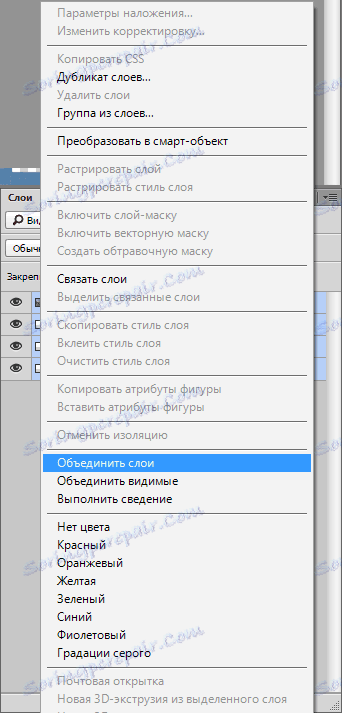
Następnie przytrzymaj CTRL i kliknij miniaturkę warstwy z panoramą. Wybór pojawi się na obrazie.
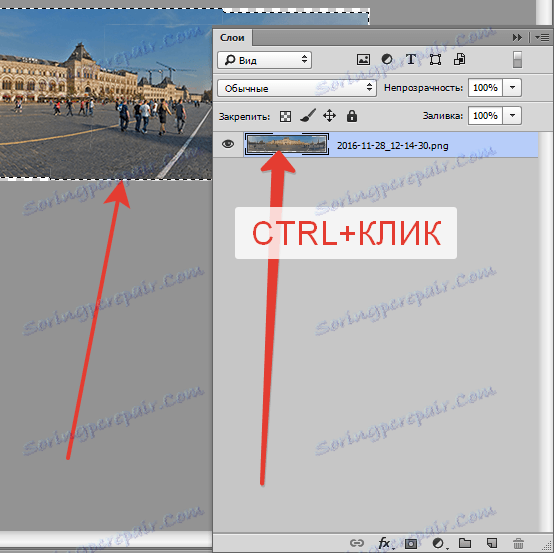
Następnie odwracamy ten wybór, naciskając CTRL + SHIFT + I i przechodząc do menu "Wybór - modyfikacja - wydłużanie" .
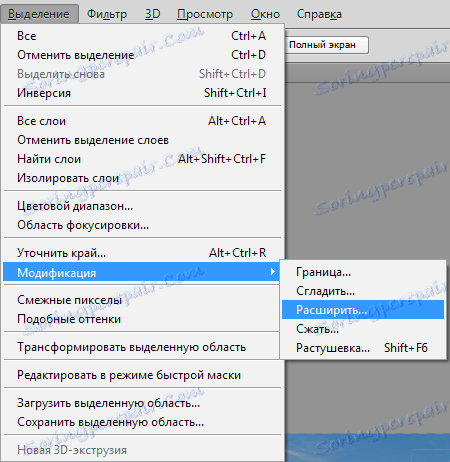
Wartość jest ustawiona na 10-15 pikseli i kliknij OK .

Następnie naciśnij kombinację klawiszy SHIFT + F5 i wybierz wypełnienie z zawartością.

Kliknij OK i odznacz ( CTRL + D ).
Panorama jest gotowa.

Takie kompozycje najlepiej drukować lub oglądać na monitorach o wysokiej rozdzielczości.
Taką prostą metodę tworzenia panoram zapewnia nasz ukochany Photoshop. Użyj go.
